


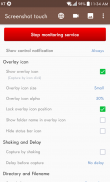
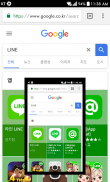
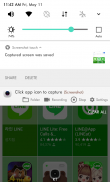
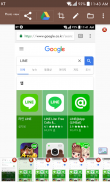
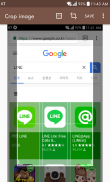
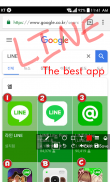
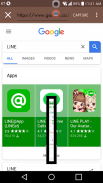
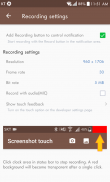
Screenshot touch

Beschrijving van Screenshot touch
Tik eenmaal op het pictogram dat op het scherm zweeft om een opname te maken. Bewerk en deel naar wens. Leg hele pagina's van websites vast in de in-app webbrowser. Je kunt ook meerdere afbeeldingen aan elkaar plakken om een naadloze opname te maken.
* Bepaalde beveiligde apps (bijv. bankieren, DRM-apps) kunnen niet worden vastgelegd. *
[ Basisfuncties ]
• Vastleggen door aanraking (meldingsgebied, overlay-pictogram, schudden van het apparaat)
• Videocast van het scherm opnemen naar mp4 met opties (resolutie, framesnelheid, bitsnelheid, audio)
• Volledige scroll van webpagina vastleggen (met een in-app webbrowser)
• Er zijn twee manieren om een scroll vast te leggen. De eerste is door de URL te delen in een webbrowser en Screenshot Touch te selecteren. De tweede is door de in-app browser rechtstreeks te openen door op het wereldbolpictogram op de instellingenpagina te drukken. • Fotoviewer (memo, hashtag, diavoorstelling, delen via zip)
• Afbeelding bijsnijden (bijsnijdverhouding, roteren, tekstherkenning)
• Afbeeldingseditor (pen, tekst, rechthoek, cirkel, sticker, emoji, dekking, enz.)
• Afbeeldingen samenvoegen
• Afbeeldingen naar pdf
• Schermafbeeldingen delen met andere geïnstalleerde apps (door de gebruiker aangestuurd)
[ Dynamische functies ]
• Opties voor vastleggen (kies de map voor opslaan, optionele submappen, bestandsformaat, jpeg-kwaliteit, vertraging voor vastleggen, enz.)
• Blijvende melding (optioneel): Hiermee blijft de melding altijd zichtbaar en kan deze niet worden weggeveegd. Dit versnelt de toegankelijkheid van Screenshot Touch.
• Meerdere mappen voor opslaan: Hiermee kunt u submappen maken om uw schermafbeeldingen te categoriseren. Dit is vooral handig bij het maken van een reeks schermafbeeldingen van verschillende schermactiviteiten, door te ordenen wat er wordt opgeslagen, zodat u daarna geen bestandsbeheerder hoeft te gebruiken. U wilt bijvoorbeeld niet dat uw Facebook-schermafbeeldingen in dezelfde map staan als uw schermafbeeldingen van uw favoriete app, game of startscherm.
[ Kennisgeving ]
• Media Projection Service is een Android OS-functie voor het delen van schermactiviteit. De schermopnamefunctie maakt gebruik van deze service, dus er wordt een bevestigingsvenster weergegeven om toestemming van de gebruiker te verkrijgen.
[ Advertenties en aankopen ]
• Deze app bevat advertenties
• In-app aankopen kunnen: "Alle advertenties verwijderen" + "Volledige mappen ontgrendelen" + "Webp, HEIF-afbeeldingsindeling gebruiken".
[ Privacy en rechten ]
1) Vereiste toegangsrechten
- Bestanden en media (foto's en video's)
Opgeslagen afbeeldingen of opgenomen video's opslaan en beheren als bestanden.
- Weergeven boven andere apps
Een pictogram weergeven waarmee u het scherm kunt vastleggen, bovenop alle schermen.
- Opnemen of casten
Toestemming is vereist om vast te leggen en op te nemen. De app kan opnieuw om toestemming vragen als deze is gereset.
2) Optionele toegangsrechten (Zelfs als optionele rechten niet zijn toegestaan, kunt u nog steeds andere services gebruiken.)
- Meldingen
Geeft de status van de schermopnameservice weer en geeft de resultaten van schermopnames weer als meldingen.
- Microfoon
Screenshot Touch vereist de microfoonmachtiging om de stem van de gebruiker op te nemen tijdens het opnemen van het scherm. Dit is een handige functie bij het maken van een tutorial met video vanaf een mobiele telefoon. De geluidsopnamefunctie met de microfoon is standaard uitgeschakeld.
INTERNETmachtiging is vereist voor de overdracht van foutlogboeken en de advertentiemodule. Afbeeldingen en video's van gebruikers blijven privé en worden niet automatisch gedeeld met anderen buiten deze app.
[ Informatie over het gebruik van de Accessibility Services API ]
Deze app maakt opnames met de Media Projection API op Android 5 en hoger. Android 11 en hoger ondersteunt echter ook schermopnames met de Accessibility Services API, zodat gebruikers gemakkelijker schermopnames kunnen maken. Deze app is geen toegankelijkheidstool. De app gebruikt slechts minimale functies, namelijk de opnamefunctie.
Deze app verzamelt of deelt geen gegevens met behulp van toegankelijkheidsservices. Geen opnames zonder expliciete actie van de gebruiker.
De app voert zijn functies ook uit met de uitdrukkelijke toestemming van de gebruiker. Zie https://youtu.be/eIsx6IIv1R8 voor gedetailleerde instructies.





























